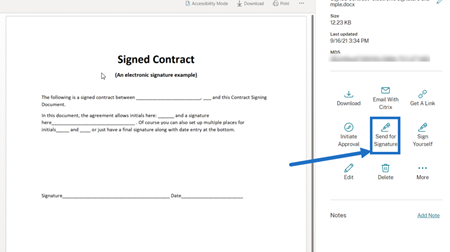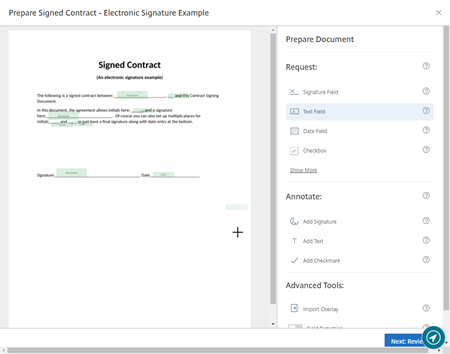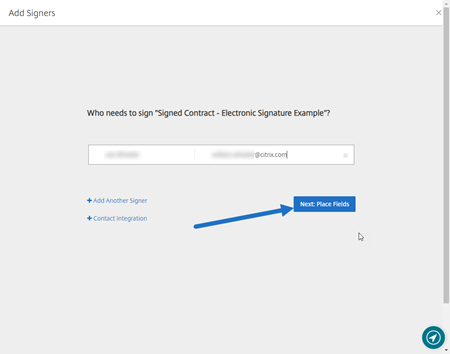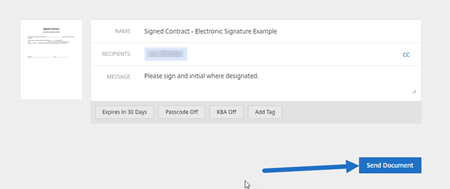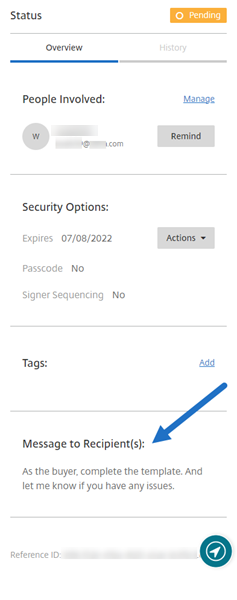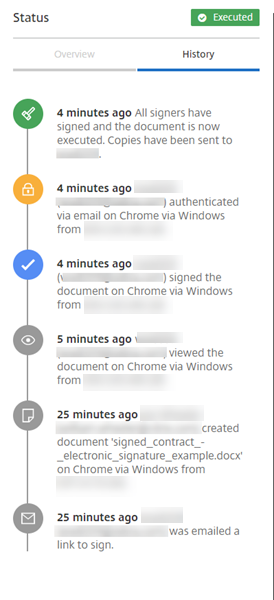Envíos para firma
Las siguientes instrucciones proporcionan los pasos necesarios para enviar un documento para firma en ShareFile.
Una vez que la firma electrónica esté habilitada para su cuenta ShareFile, podrá enviar documentos para firmar. Para obtener más información sobre cómo habilitarla, consulte Introducción.
-
Desde su cuenta de ShareFile, seleccione el documento que desea enviar para firmar. Se abre la ventana de vista previa.
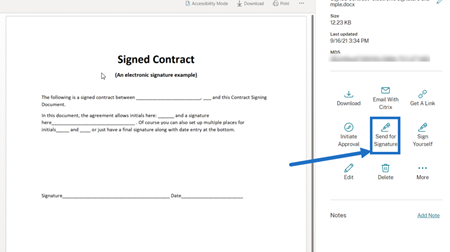
-
Seleccione Enviar para firma para abrir RightSignature.
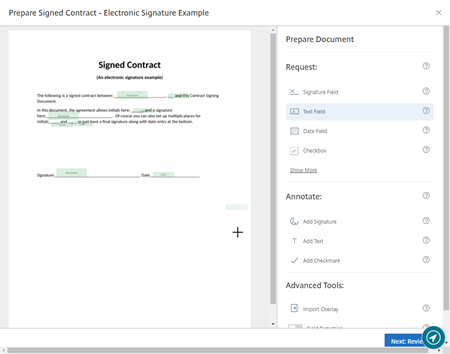
-
Seleccione Preparar documento y, a continuación, escriba el nombre del firmante y su dirección de correo electrónico.
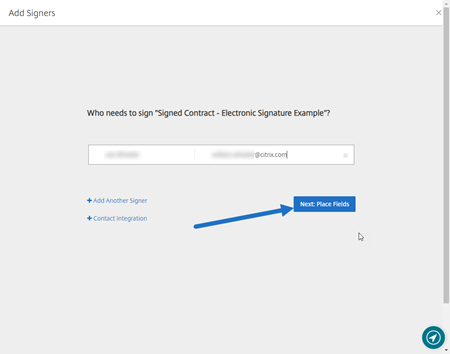
-
Seleccione Siguiente: Insertar campos para crear los campos de anotación y de firmante para los destinatarios del documento.

-
Seleccione Siguiente: Revisar para escribir un mensaje personalizado, establecer una fecha de caducidad y agregar parámetros de seguridad como un código de acceso o KBA para el firmante, si es necesario.
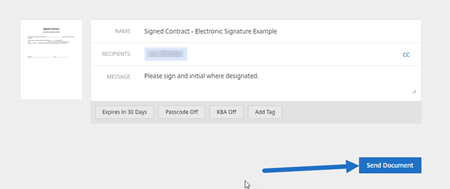
-
Seleccione Enviar documento.
Estado del mensaje
El firmante recibe un correo electrónico que le solicita la firma del documento. Para supervisar el estado, seleccione el documento en el panel de mandos de RightSignature.
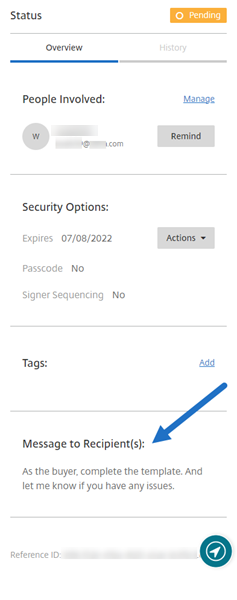
La sección Resumen proporciona esta información.
-
Personas involucradas: nombres de los destinatarios y direcciones de correo electrónico.
-
Opciones de seguridad: Incluye la fecha de caducidad, el código de acceso y la secuencia de firmantes, si se seleccionan.
-
Etiquetas: Si se seleccionan.
-
Mensaje para el destinatario(s): el mensaje que proporcionó a los destinatarios cuando solicitó su firma.
El Historial proporciona una línea de tiempo de las acciones desde la creación de la solicitud de firma hasta la firma del documento ejecutada por el(los) firmante(s).
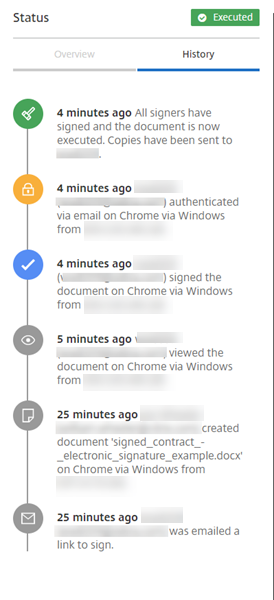
Utilice los siguientes pasos para eliminar contactos utilizados anteriormente de la lista Contactos recientes al crear un nuevo documento de RightSignature.
-
Inicie sesión en su cuenta de RightSignature.
-
Vaya a la sección Documentos .
-
Busque e identifique todos los documentos firmados por el contacto que desea eliminar.
-
Eliminar todos los documentos asociados al contacto.
El contacto ya no aparecerá en la lista Contactos recientes después de que se eliminen los documentos asociados.
La versión oficial de este contenido está en inglés. Para mayor comodidad, parte del contenido de la documentación de Cloud Software Group solo tiene traducción automática. Cloud Software Group no puede controlar el contenido con traducción automática, que puede contener errores, imprecisiones o un lenguaje inadecuado. No se ofrece ninguna garantía, ni implícita ni explícita, en cuanto a la exactitud, la fiabilidad, la idoneidad o la precisión de las traducciones realizadas del original en inglés a cualquier otro idioma, o que su producto o servicio de Cloud Software Group se ajusten a cualquier contenido con traducción automática, y cualquier garantía provista bajo el contrato de licencia del usuario final o las condiciones de servicio, o cualquier otro contrato con Cloud Software Group, de que el producto o el servicio se ajusten a la documentación no se aplicará en cuanto dicha documentación se ha traducido automáticamente. Cloud Software Group no se hace responsable de los daños o los problemas que puedan surgir del uso del contenido traducido automáticamente.
DIESER DIENST KANN ÜBERSETZUNGEN ENTHALTEN, DIE VON GOOGLE BEREITGESTELLT WERDEN. GOOGLE LEHNT JEDE AUSDRÜCKLICHE ODER STILLSCHWEIGENDE GEWÄHRLEISTUNG IN BEZUG AUF DIE ÜBERSETZUNGEN AB, EINSCHLIESSLICH JEGLICHER GEWÄHRLEISTUNG DER GENAUIGKEIT, ZUVERLÄSSIGKEIT UND JEGLICHER STILLSCHWEIGENDEN GEWÄHRLEISTUNG DER MARKTGÄNGIGKEIT, DER EIGNUNG FÜR EINEN BESTIMMTEN ZWECK UND DER NICHTVERLETZUNG VON RECHTEN DRITTER.
CE SERVICE PEUT CONTENIR DES TRADUCTIONS FOURNIES PAR GOOGLE. GOOGLE EXCLUT TOUTE GARANTIE RELATIVE AUX TRADUCTIONS, EXPRESSE OU IMPLICITE, Y COMPRIS TOUTE GARANTIE D'EXACTITUDE, DE FIABILITÉ ET TOUTE GARANTIE IMPLICITE DE QUALITÉ MARCHANDE, D'ADÉQUATION À UN USAGE PARTICULIER ET D'ABSENCE DE CONTREFAÇON.
ESTE SERVICIO PUEDE CONTENER TRADUCCIONES CON TECNOLOGÍA DE GOOGLE. GOOGLE RENUNCIA A TODAS LAS GARANTÍAS RELACIONADAS CON LAS TRADUCCIONES, TANTO IMPLÍCITAS COMO EXPLÍCITAS, INCLUIDAS LAS GARANTÍAS DE EXACTITUD, FIABILIDAD Y OTRAS GARANTÍAS IMPLÍCITAS DE COMERCIABILIDAD, IDONEIDAD PARA UN FIN EN PARTICULAR Y AUSENCIA DE INFRACCIÓN DE DERECHOS.
本服务可能包含由 Google 提供技术支持的翻译。Google 对这些翻译内容不做任何明示或暗示的保证,包括对准确性、可靠性的任何保证以及对适销性、特定用途的适用性和非侵权性的任何暗示保证。
このサービスには、Google が提供する翻訳が含まれている可能性があります。Google は翻訳について、明示的か黙示的かを問わず、精度と信頼性に関するあらゆる保証、および商品性、特定目的への適合性、第三者の権利を侵害しないことに関するあらゆる黙示的保証を含め、一切保証しません。
ESTE SERVIÇO PODE CONTER TRADUÇÕES FORNECIDAS PELO GOOGLE. O GOOGLE SE EXIME DE TODAS AS GARANTIAS RELACIONADAS COM AS TRADUÇÕES, EXPRESSAS OU IMPLÍCITAS, INCLUINDO QUALQUER GARANTIA DE PRECISÃO, CONFIABILIDADE E QUALQUER GARANTIA IMPLÍCITA DE COMERCIALIZAÇÃO, ADEQUAÇÃO A UM PROPÓSITO ESPECÍFICO E NÃO INFRAÇÃO.